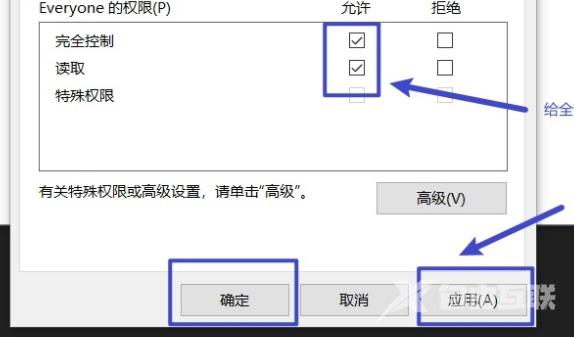最近有收到部分Win10系统的用户向自由互联小编询问,使用电脑的时候弹出initpki模块加载失败的提示,不知道怎么处理,其实方法很简单,针对这一问题,本篇带来了详细的解决方法,
最近有收到部分Win10系统的用户向自由互联小编询问,使用电脑的时候弹出initpki模块加载失败的提示,不知道怎么处理,其实方法很简单,针对这一问题,本篇带来了详细的解决方法,操作简单,分享给大家,有同样疑问的小伙伴继续看下去吧。
Win10系统initpki模块加载失败怎么解决?
1、win+R快捷键开启运行,输入regedit,回车打开。
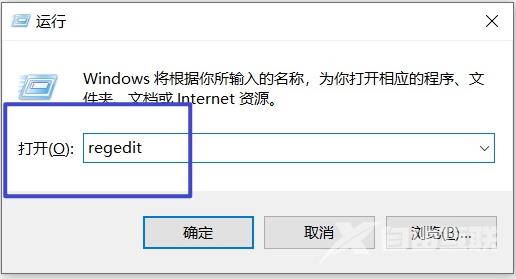
2、进入注册表编辑器,依次点击左侧中的HKEY_LOCAL_MACHINE-SOFTWARE-Classes,右击Classes选择权限打开。
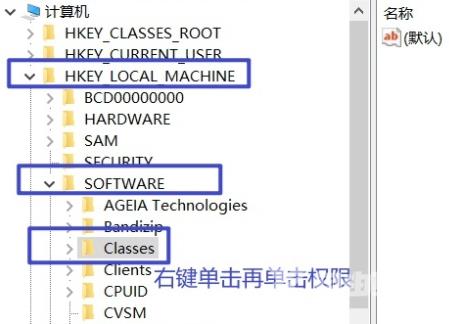
3、在打开的窗口界面中,选择everyone用户,如果没有的话就点击下方的添加按钮。
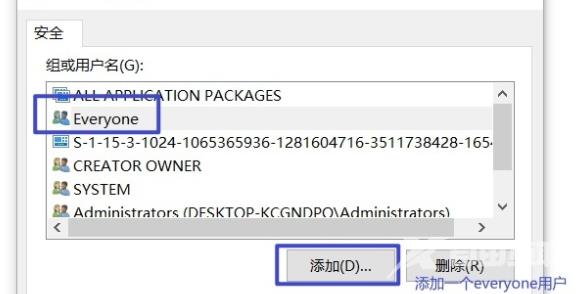
4、输入everyone,点击确定就可以添加了。

5、添加完成后,将其中的权限全部勾选为允许,再点击应用确定就可以了。